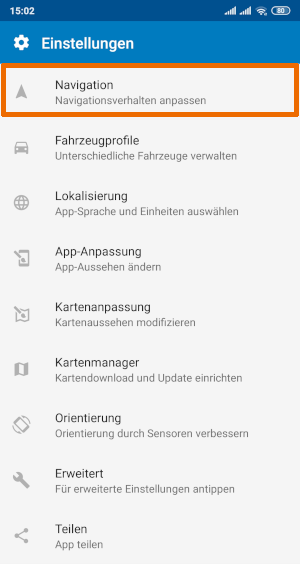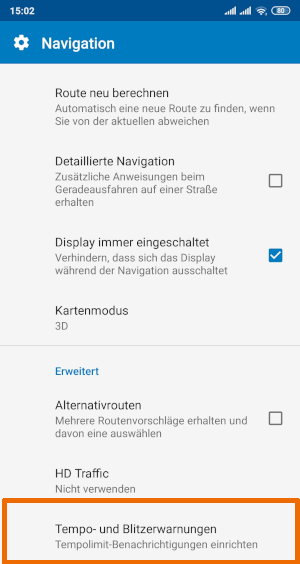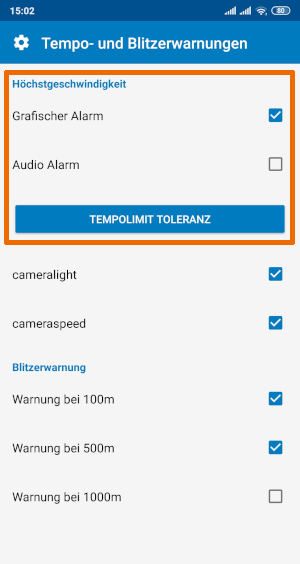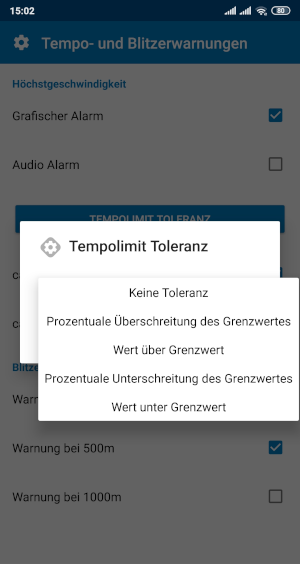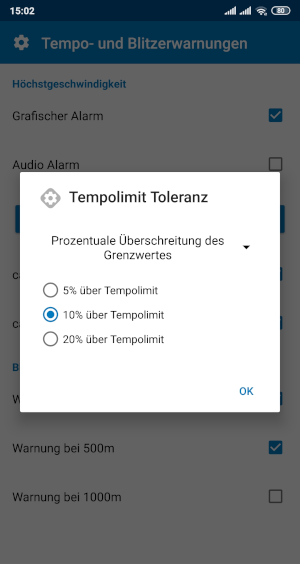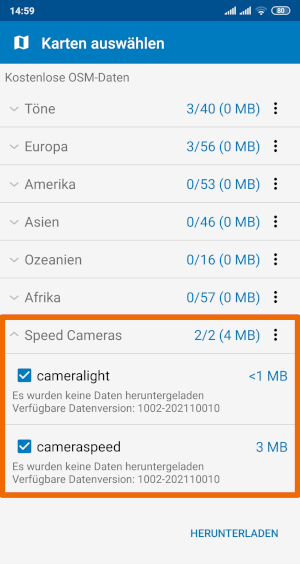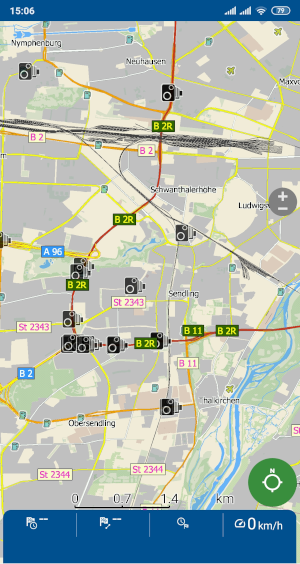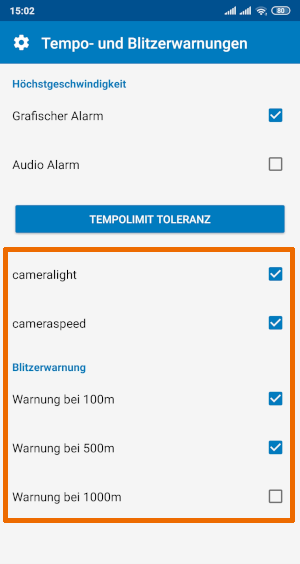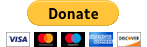Support

Tempolimit- und Blitzerwarnungen
Navigator hilft Ihnen das Tempolimit einzuhalten und vor unangehmen Überraschungen bewahrt zu werden.
Update: September 2022
Beschreibung
Navigator bietet sehr nüztliche Funktionen, um sicherer zu fahren und vor unangehmen Überraschungen bewahrt zu werden.
Geschwindigkeitswarnungen in Navigator (Android)
Navigator hilft Ihnen das Tempolimit einzuhalten.
Um diese Funktion zu aktivieren, gehen Sie in die Einstellungen / Navigation / Tempo- und Blitzerwarnungen.
Im Menu "Höchstgeschwindigkeit" können Sie setzen, wie und wann die mapFactor GPS Navigation App Sie warnen soll, falls Sie das Tempolimit überschreiten.
Navigator kann Sie entweder auf dem Bildschirm (blinkendes Tempobeschränkungszeichen) oder auch durch einen Audioalarm warnen.
Sie können eine Tempolimittoleranz setzen:
- Keine Toleranz - Warnung sofort bei jeder Überschreitung des Tempolimits
- Prozentuale Überschreitung des Grenzwertes - Warnung ab 5, 10 oder 20 % Überschreitung
- Wert über Grenzwert - Warnung ab 5, 10 oder 20 km/h Überschreitung
- Prozentuale Unterschreiteung des Grenzwertes - Warnung bei 5, 10 oder 20 % Unterschreitung
- Wert unter Grenzwert - Warnung bei 5, 10 oder 20 km/h Unterschreitung
Wichtige Hinweise:
1) Bitte beachten Sie, dass alle Informationen zu Tempolimits Offline-Kartendaten sind. Die kostenlosen OSM-Karten werden von Freiwilligen gepflegt und können im Hinblick auf Tempolimitdaten unvollständig sein. Eine viel bessere Abdeckung bieten TomTom-Karten, welche Sie über In-App-Einkäufe erwerben können.
2) Die tatsächlichen Geschwindigkeitsbegrenzungen können auch aufgrund vorübergehender Straßenbeschränkungen abweichen. Folgen Sie immer den Verkehrsschildern an der Straße.
Blitzerwarnungen in Navigator (Android)
Navigator kann Sie während der Navigation bei Annäherung an Blitzer auf Ihrer Route warnen (auch bei Ampeln).
Bitte beachten Sie unbedingt, dass die Verwendung von Blitzerwarnern in einigen Ländern verboten ist. Überprüfen Sie bitte die Gesetze im dem Reiseland, ehe Sie diese Funktion nutzen.
Laden Sie Blitzer- und Kameralichtdaten herunter
Zuerst laden Sie die Kameradatan durch Werkzeuge / Kartenmanager / Karten herunterladen / Speed Cameras herunter. Danach können Sie die Kamerasymbole auf der Karte sehen.
Blitzerwarnung-Einstellung
Warnungen können 100, 500 oder 1000 m davor erfolgen: als akustisches Signal und als Kamerasymbol auf der Karte.
- 1000 m Entfernung - gelbes Kamerasymbol
- 500 m Entfernung - oranges Kamerasymbol
- 100 m und weniger - rotes Kamerasymbol
Auch der Alarmton ändert sich, wenn Sie sich dem Blitzer nähern.
Tempolimitwarnungen in Navigator (iOS)
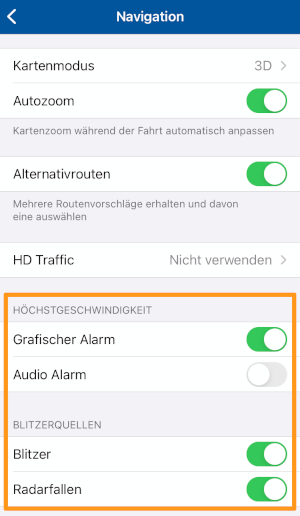
Um diese Funktion zu de-/aktivieren, gehen Sie in Einstellungen / Navigation.
Wichtige Hinweise:
1) Bitte beachten Sie, dass alle Informationen zu Tempolimits Offline-Kartendaten sind. Die kostenlosen OSM-Karten werden von Freiwilligen gepflegt und können im Hinblick auf Tempolimitdaten unvollständig sein. Eine viel bessere Abdeckung bieten TomTom-Karten, welche Sie über In-App-Einkäufe erwerben können.
2) Die tatsächlichen Geschwindigkeitsbegrenzungen können auch aufgrund vorübergehender Straßenbeschränkungen abweichen. Folgen Sie deshalb immer den aktuellen Verkehrsschildern an der Straße.
Blitzerwarnungen in Navigator (iOS)
Navigator kann Sie während der Navigation bei Annäherung an Blitzer auf Ihrer Route warnen (auch bei Ampeln).
Bitte beachten Sie unbedingt, dass die Verwendung von Blitzerwarnern in einigen Ländern verboten ist. Überprüfen Sie bitte die Gesetze im dem Reiseland, ehe Sie diese Funktion nutzen!
Die Radardatenbank wird zusammen mit anderen Kartendaten herunterladen. Um die Blitzerwarnung ein-/ausschalten, gehen Sie einfach in Einstellungen / Navigation.
Video mit einer Simulation der Tempolimit- und Blitzerwarnungen (Navigator 2.2 für Android)
(Englisch)
Weitere Tipps für Benutzung von MapFactor Navigator finden Sie unter Haben Sie gewusst? (Tipps zur Verwendung des Navigators)